word边框和底纹在哪里
**Word边框和底纹在哪里**
在使用Microsoft Word进行文档编辑时,边框和底纹是提升文档视觉效果的重要工具。许多用户可能不熟悉这些功能的具体位置和使用方法,下面将详细介绍如何在Word中设置文字、段落以及页面的边框和底纹。
**一、设置文字边框**
1. **选中文字**:首先,使用鼠标拖动或Shift键加方向键选中你想要添加边框的文字。
2. **打开边框设置**:点击Word顶部菜单栏的“开始”选项卡,在“段落”组中找到并点击“边框”按钮。会弹出一个下拉菜单,其中包含多种预设的边框样式。
3. **自定义边框**:若需要更多自定义选项,可以点击菜单底部的“边框和底纹”选项,在弹出的对话框中选择“边框”标签页。在这里,你可以设置边框的样式、颜色、宽度以及应用于文字的位置(如顶部、底部、左侧、右侧或全部)。
**二、设置段落边框**
1. **选中段落**:用鼠标选中你希望添加边框的段落。
2. **打开段落设置**:右击选中的段落,选择“段落”选项,在弹出的窗口中找到“边框”选项卡。
3. **自定义边框**:在边框设置中,选择边框的位置(上、下、左、右),以及线条的样式和颜色。设置好后,点击“确定”。
**三、设置文字底纹**
1. **选中文字**:使用鼠标选中你希望添加底纹的文字或段落。
2. **打开底纹设置**:点击“开始”选项卡中的“边框”按钮,选择“边框和底纹”,在弹出的对话框中选择“底纹”标签页。
3. **自定义底纹**:在底纹设置中,你可以选择不同的底纹颜色、样式(如纯色、渐变、纹理等)以及透明度。选择好后,点击“确定”。
**四、设置页面边框**
1. **打开设计选项卡**:在Word界面上方,点击“设计”选项卡。
2. **选择页面边框**:在“页面背景”区域找到并点击“页面边框”按钮。
3. **自定义页面边框**:在弹出的对话框中,选择边框的样式、颜色和宽度,以及应用于“整篇文档”或“本节”、“本节(仅首页)”等选项。设置完成后,点击“确定”。
通过上述方法,你可以轻松地在Word文档中设置边框和底纹,提升文档的整体视觉效果和可读性。